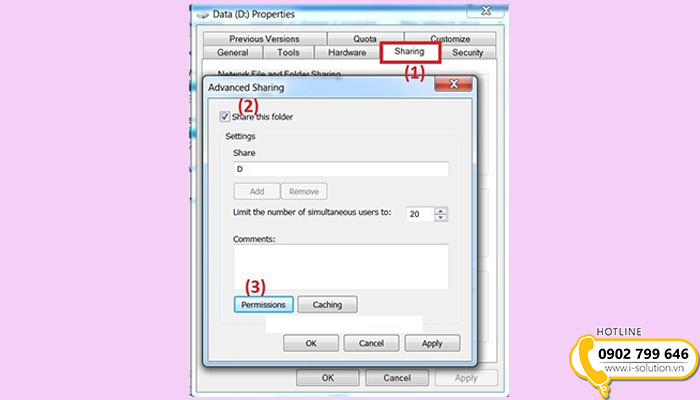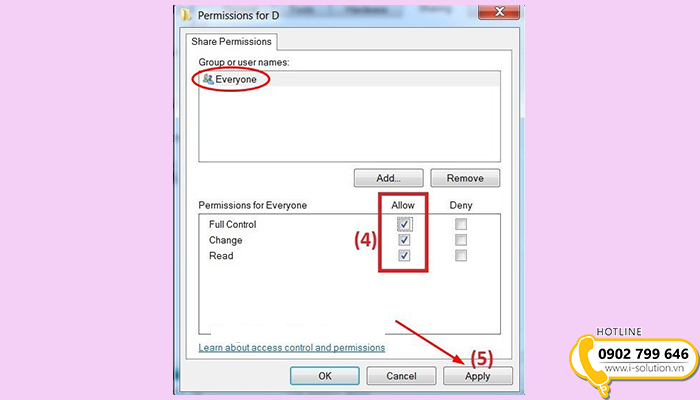Cách chia sẻ dữ liệu qua mạng LAN thực hiện khá đơn giản, tuy nhiên bạn phải thực hiện đúng các bước hướng dẫn. Nếu bạn chưa biết cách thực hiện hãy theo dõi những nội dung bài viết sau của iSolution.
CÁCH CHIA SẺ DỮ LIỆU QUA MẠNG LAN ĐƠN GIẢN
Sau đây là các bước hướng dẫn cụ thể.
1./ Tắt tường lửa (Windows Firewall)
BƯỚC 1: Để thực hiện, trước tiên bạn cần truy cập vào Control Panel => Sau đó tìm đến Windows Firewall => Tiếp theo bạn cần chọn vào Turn Windows Firewall on or off.
BƯỚC 2: Sau đó nhấn vào Turn off windows Firewall (not recommended) => Chọn OK để lưu lại.
2./ Kiểm tra 2 máy đã thông nhau chưa
BƯỚC 1: Dùng phím tắt Windows + R mở hộp thoại RUN => Gõ lệnh cmd => Sau đó nhấn OK.
BƯỚC 2: Tiếp theo hãy gõ lệnh ipconfig để xem địa chỉ IP máy tính của bạn.
Lưu ý: IP máy tính hiển thị tại dòng bắt đầu từ IPv4 Address.
BƯỚC 3: Hãy làm các bước tương tự với máy tính mà máy tính bạn muốn kết nối để xem địa chỉ IP và ghi nhớ lại => Sau đó trở về máy tính của bạn và gõ lệnh ping+địa chỉ IP máy tính cần vào.
Như hiển thị của hình dưới đây là đã thông nhau.
BƯỚC 4: Trong trường hợp 2 máy tính chưa thông nhau bạn cần đưa nó về cùng một WORKGROUP hoặc cùng MSHOME.
Đầu tiên hãy nhấp chuột phải vào Computer (This PC) => Sau đó chọn Properties => Tiếp theo hãy nhấn vào Change settings như hình.
Cửa sổ tiếp theo hãy nhấn vào Change... => Sau đó tích vào Workgroup (tại đây bạn có thể nhập vào là WORKGROUP hoặc MSHOME, miễn sao nó cùng nhóm => Tiếp theo đó bạn hãy Restart lại máy tính để áp dụng thay đổi và sử dụng lệnh ping để kiểm tra 2 máy tính đã thông nhau chưa.
3./ Thiết lập vào mạng LAN
BƯỚC 1: Sử dụng tổ hợp phím tắt Windows + R mở RUN => Tại cửa sổ hiển thị nhập lệnh control => Nhấn Enter để truy cập vào Control Panel => Cửa sổ hiển thị hãy chọn vào Network and center => Sau đó nhấn vào tùy chọn Change advanced sharing settings.
BƯỚC 2: Tiếp theo cần thiết lập theo hướng dẫn trong hình dưới.
BƯỚC 3: Muốn máy tính khác không phải nhập ID và password khi truy cập vào máy bạn tại phần Public hãy chọn vào Turn off password protected sharing, ngược lại hãy chọn chế độ ON.
BƯỚC 3: Chọn Save changes để lưu lại quá trình cài đặt.
4./ Chia sẻ dữ liệu
iSolution sẽ hướng dẫn bạn cách chia sẻ ổ cứng
BƯỚC 1: Nhấp phải vào ổ cứng bạn muốn chia sẻ => Sau đó chọn Properties.
BƯỚC 2: Chuyển qua Tab Sharing => Tích vào ô Share this folder => Chọn vào Permissions và làm theo hướng dẫn của hình dưới đây.
BƯỚC 3: Tiếp theo bạn nhớ lựa chọn Everyone.
BƯỚC 4: Chọn xong hãy nhấn vào OK để hoàn thành quá trình share file.
Thi công mạng LAN – iSolution chúc bạn thực hiện thành công thiết lập.
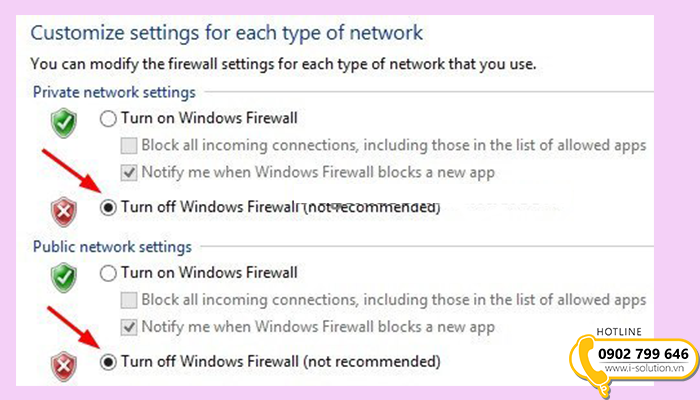
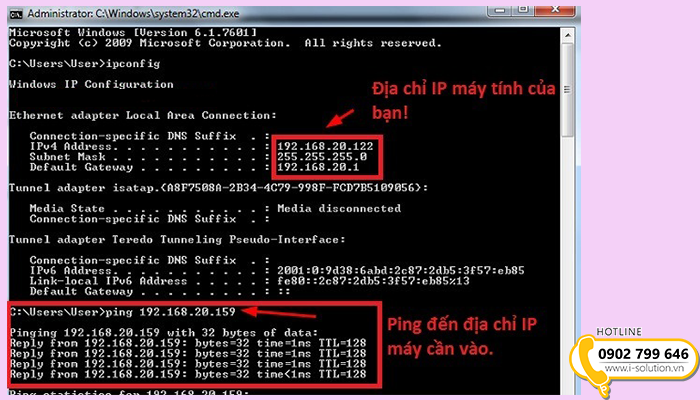

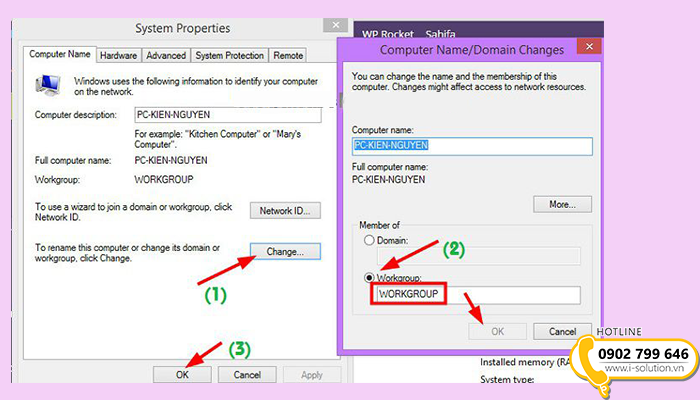
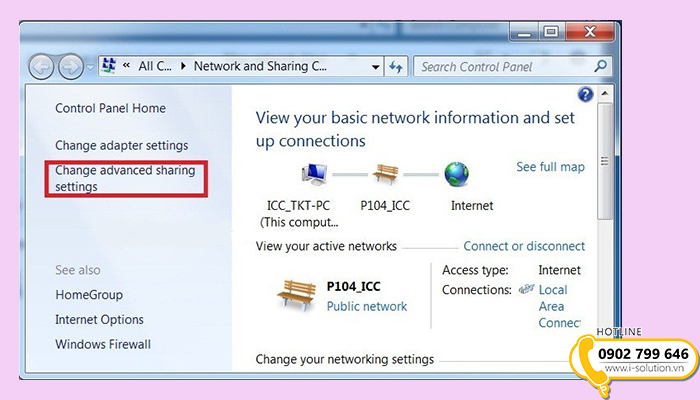
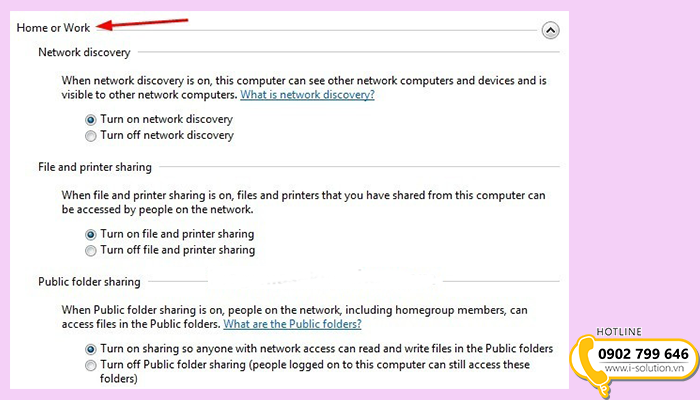
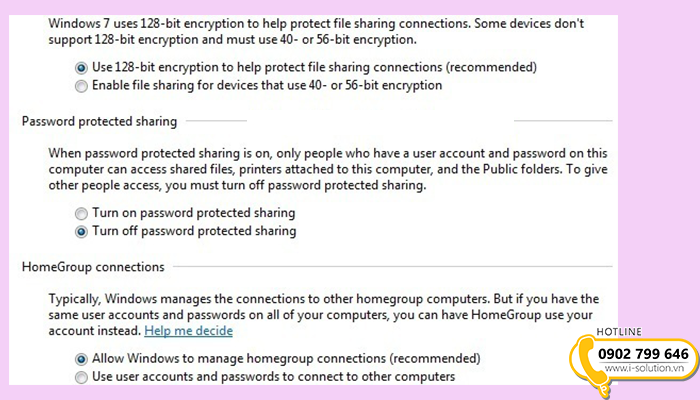
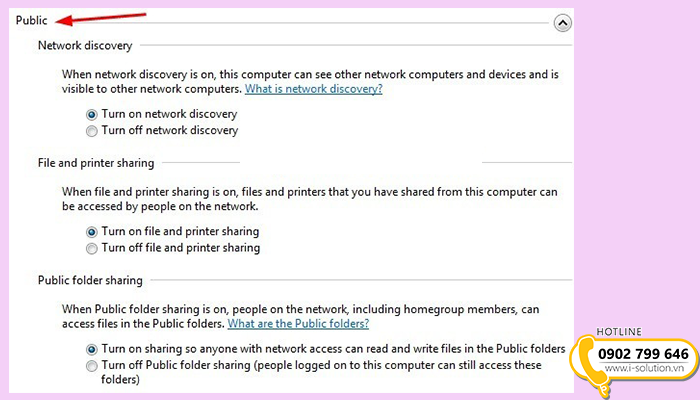
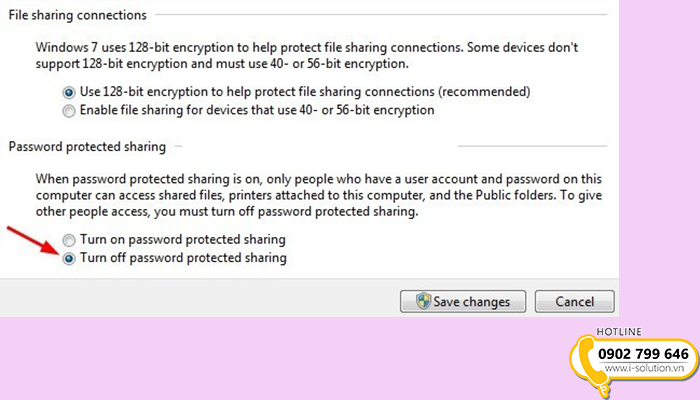
.png)